Schichttypen verwalten
In diesem Artikel erklären wir, wie du Standard Schichten verwalten kannst.

Innerhalb von Shiftbase ist es möglich, mehrere Schichttypen zu erstellen. Du kannst an Schichten wie Tages- oder Abendschicht denken, aber auch an Bedienung im Gastgewerbe.
Für jeden der Inhaltspunkte gibt es die Option via den Dienstplan oder die Einstellungen zu navigieren. Wir werden jeweils beide Wege erklären.
Inhalt
Standardschicht erstellen
Es gibt 2 Wege, wie man eine Schichtvorlage erstellen kann. Das kann man in Einstellungen - Schichten machen oder direkt im Dienstplan.
Im Dienstplan:
Im Reiter Dienstplan klickst du oben links auf die weiße Schaltfläche Schichten/Teams, hier siehst du das Menü mit allen Schichten. Klicke auf das + , um eine neue Standardschicht zu erstellen.
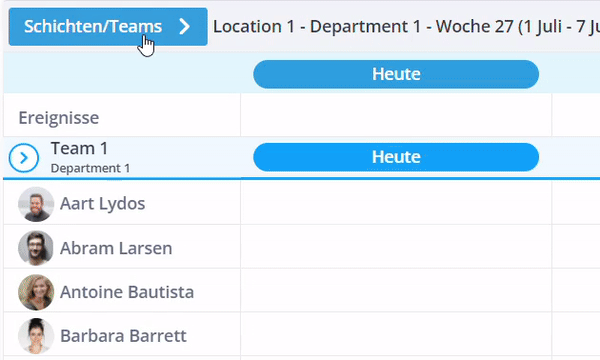
Du gelangst zu dem untenstehenden Bildschirm. Fülle die erforderlichen Informationen aus, um die Standardschicht zu erstellen.
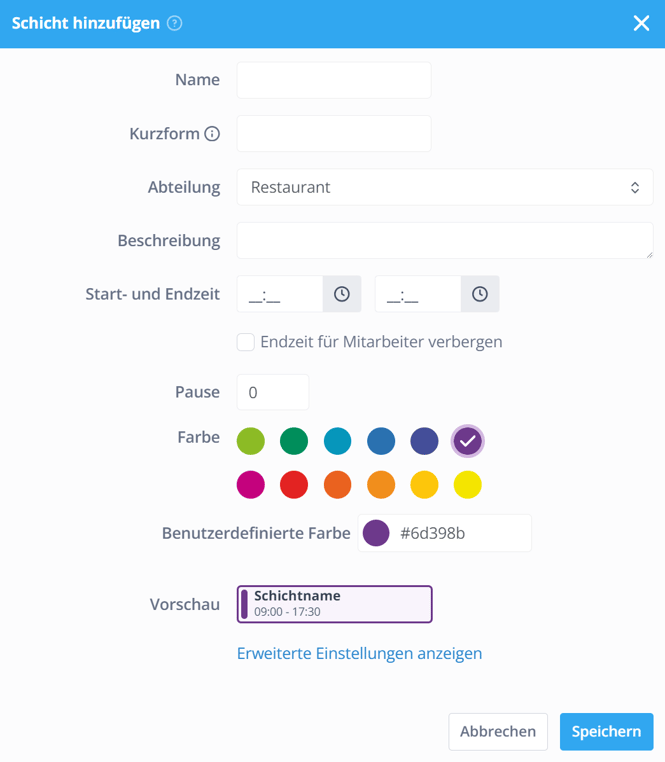
-
Name: Der Name der Standardschicht.
-
Kurzform: Der Name, der im Team Dienstplan oder in der Monatsansicht sichtbar ist.
-
Beschreibung: Eine Beschreibung der Schicht.
-
Start- und Endzeit: Die Arbeitszeiten für die Schicht.
-
Endzeit für Mitarbeiter ausblenden: Wenn diese Option aktiviert ist, können Mitarbeiter die Endzeit ihrer Schicht nicht sehen, dies kann nützlich sein, wenn Mitarbeiter bis zum Ende der Schicht arbeiten müssen, aber nicht eine falsche Hoffnung erhalten sollen.
-
Pause: Dauer der Pause in Minuten.
-
Farbe: Farbe der Schicht im Zeitplan.
Erweiterte Einstellungen anzeigen
-
Fähigkeiten: Wähle hier optional die benötigten Fähigkeiten für die neue Standardschicht aus. Diese Option ist nur sichtbar, wenn du bereits Skills eingerichtet hast.
-
Zuschlagskarte: Wähle hier optional eine andere Zuschlagskarte als die in der Vertragsart des Mitarbeiters.
-
Reihenfolge: Reihenfolge der Standard-Schichten im Menü auf der linken Seite.
-
Aufgabe: Wenn eine Schicht als Aufgabe markiert ist, werden die Stunden nicht im Dienstplan und in der Zeiterfassung angezeigt.
Wenn du die neue Standardschicht gespeichert hast, findest du sie im Menü auf der linken Seite. Standardschichten können einfach per Drag & Drop in den Dienstplan gezogen werden.
In den Einstellungen:
Im Menü Schichten in Einstellungen kannst du auch eine Schichtvorlage erstellen. Du kannst auch schneller den Zugang zu anderen Abteilungen mit dem Filter für Abteilungen oben rechts haben.
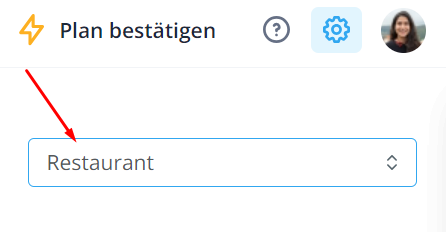
Du klickst einfach auf +Schicht hinzufügen und dann öffnet sich die gleiche Maske, wo du deine Schichtvorlage erstellen kannst.
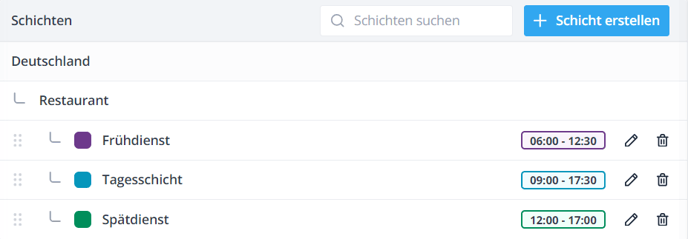
Ändern einer Standardschicht
Im Dienstplan:
Eine bestehende Standardschicht kann geändert werden, indem du den Mauszeiger über den Namen der Schicht bewegst und auf das Bleistift-Symbol klickst.

❗Vorsicht: Die Zeiteinstellungen in der Schicht werden nicht rückwirkend in den Dienstplan übernommen. Lediglich die Farbe und der Name werden rückwirkend in den Dienstplan aufgenommen.
In den Einstellungen:
Wenn du in den Einstellungen bist, kannst du einfach auf den Bleistift rechts bei der Standartschicht klicken, um sie anzupassen.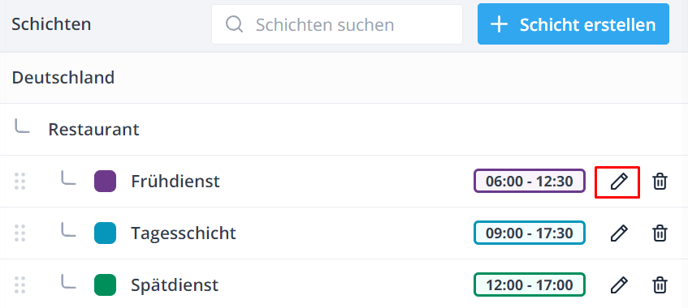
Eine Standardschicht löschen
Im Dienstplan:
Eine bestehende Standardschicht kann gelöscht werden, indem du den Cursor über den Namen der Schicht setzt und auf das Bleistift-Symbol klickst. Als nächstes siehst du einen rote Schaltfläche mit einem Mülleimer in der unteren linken Ecke, klicke darauf, um die Schicht zu löschen.
In den Einstellungen:
Wenn du in Einstellungen eine Schichtvorlage löschen willst, klickst du einfach auf den Mülleimer rechts bei der Schicht.
⚠️ Achtung: Wenn du die Schichtvorlage löschst, bleiben alle bereits eingeteilten Schichten von dieser Vorlage im Dienstplan stehen.
-1.png?width=180&height=60&name=shiftbase-text-logo-transparent-dark%20(3)-1.png)
